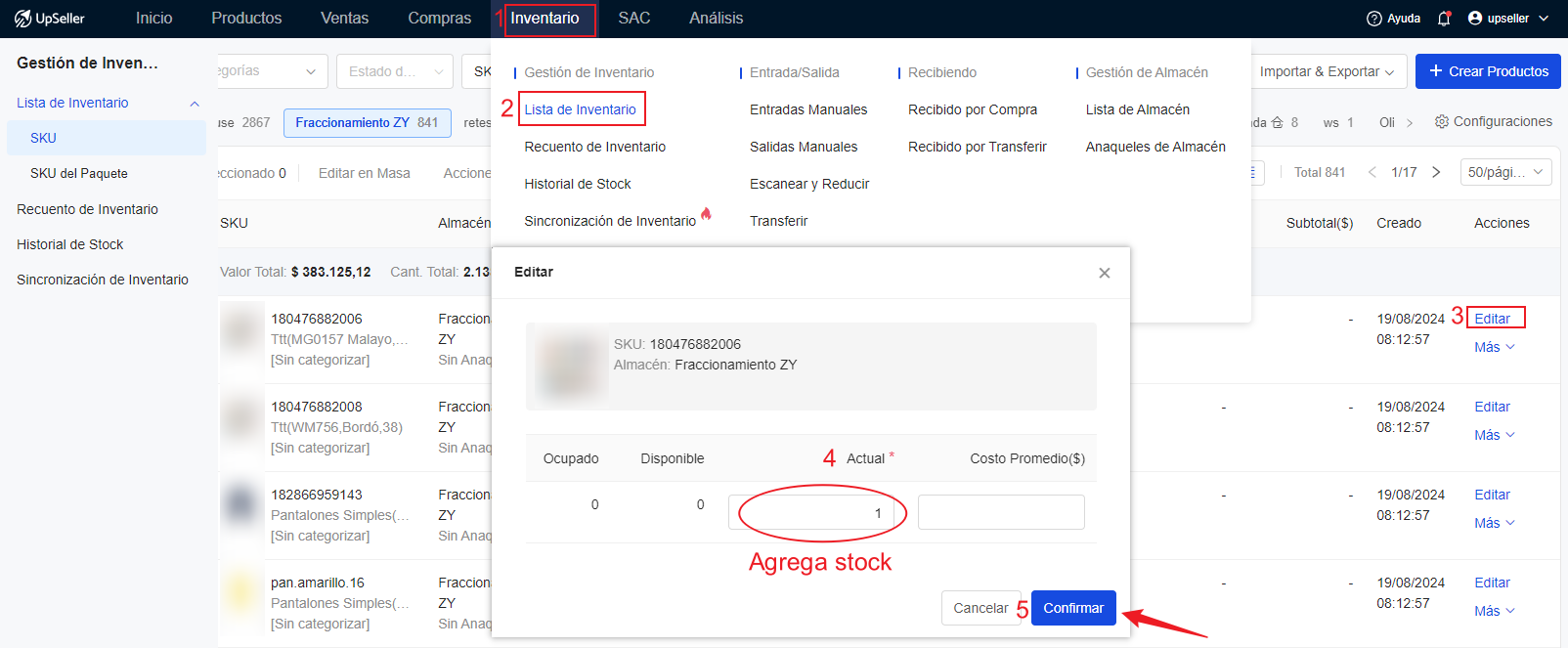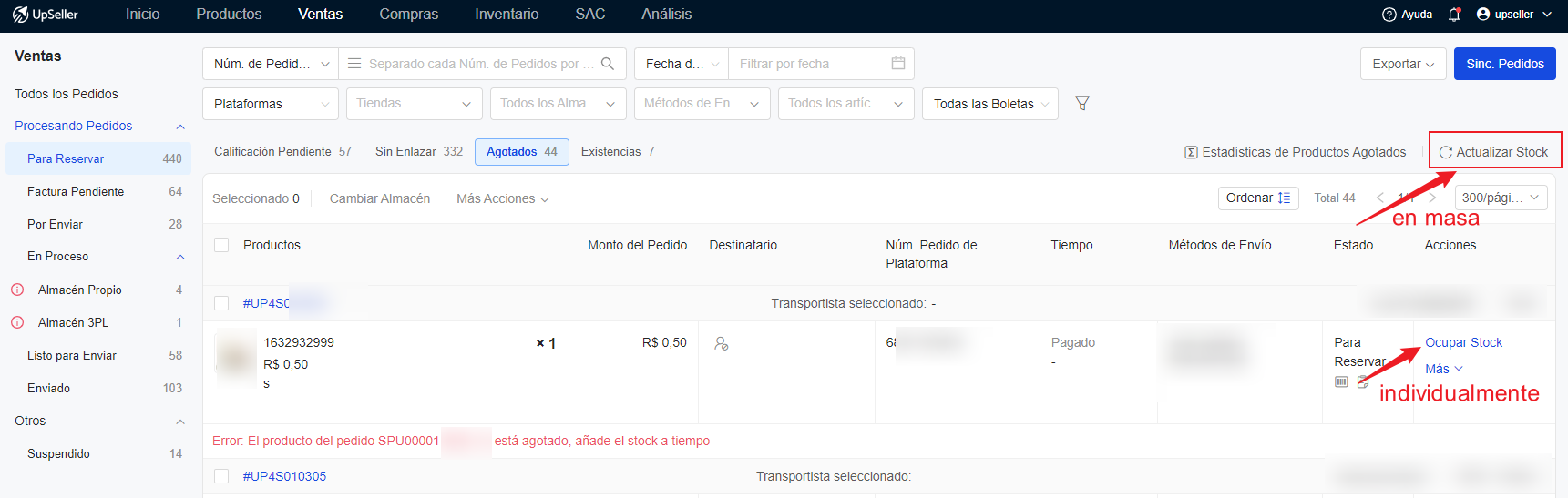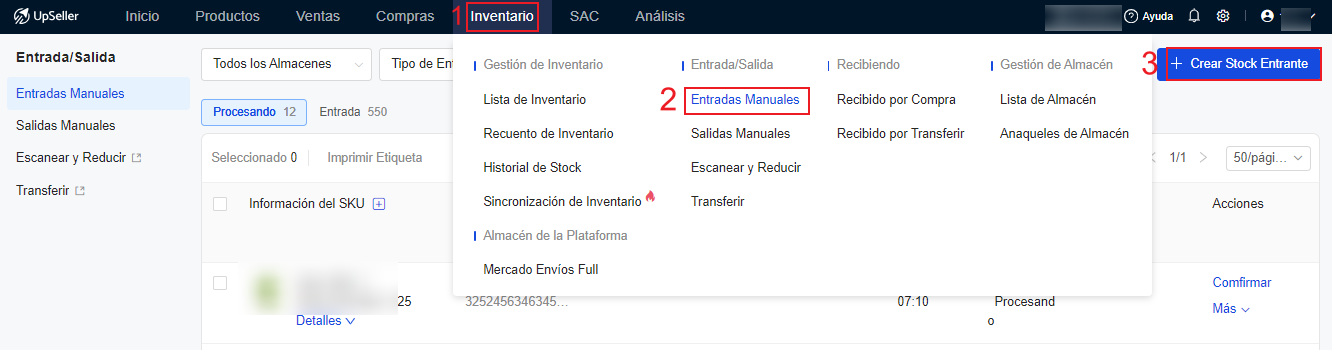Cómo procesar los pedidos en la sección Para Reservar >> Agotados?
Actualizado el 12 Mar,2024Copiar Link
Q1: Por qué aparecen en la sección Para Reservar >> Agotados?
A1: Se quedan en esta sección los pedidos porque contienen productos agotados en el pedido.
Q2: Cómo procesar los pedidos en la sección Para Reservar >> Agotados?
A2: 1) Es necesario añadir el stock a tiempo los productos agotados. Una vez completado, debes actualizar manualmente el stock en Agotados, y el pedido moverá automáticamente
2) Cambia el SKU del producto en almacén enlazado a ese pedido. Después del cambio, el pedido moverá automáticamente
1. Si hay varios pedidos/múltiples SKU agotados, puedes utilizar la función Estadísticas de Productos Agotados para ver las cantidades agotadas específicas para la reposición en masa
2. Existen 3 formas para solucionarlo, una vez agregado el stock, actualiza stock en lista de Agotados para que el pedido se mueva normalmente
1) Modifica el stock actual en Lista de Inventario y actualiza stock
2) Crea stock entrante en Entradas Manuales del módulo Inventario, y actualiza stock, conoce más >>
https://help.upseller.com/es/doc-article/1013-A-adir-stock-manualmente-en-UpSeller-ERP
3) Si el producto está agotado en el almacén A, pero está disponible en el almacén B. En este caso, puedes cambiar el almacén, conoce más >> https://help.upseller.com/es/doc-article/1412-Como-cambiar-el-almacen-de-los-pedidos-en-la-seccion-Para-Reservar
Cambia el SKU del producto en almacén enlazado a ese pedido. Haz clic en Más >> Detalles >> Cambiar, y selecciona el SKU de almacén que deseas enlazar
Selecciona el escenario de aplicación, aplica a pedido actual / pedidos nuevos / todos los pedidos en [Sin Enlazar] / todos los pedidos en estado [Agotados], al hacer clic en Confirmar, el estado del pedido se actualizará automáticamente1) Pedido actual: La relación de enlace solo se aplica al pedido actual
2) Pedidos nuevos: Se modificará el enlace en los nuevos pedidos del mismo producto
3) Todos los pedidos en [Sin Enlazar]: Se modificará el enlace del mismo producto en [Sin Enlazar]
4) Todos los pedidos en estado [Agotados]: Se modificará el enlace del mismo producto en estado [Agotados]
Q3: ¿Cómo gestionar el pedido sin stock si se trata de un pedido de almacén 3PL?
A3: Necesitas crear un pedido de compra y actualizar el stock después de que reciben el producto en almacén 3PL para procesar pedido sin stock. Crea pedido de compras para almacén 3PL, conoce más >> https://help.upseller.com/es/doc-article/1349-Crea-pedido-de-compra-para-almac-n-3PL
Nota: Tras recibir la mercancía del almacén 3PL, es necesario sincronizar el inventario del almacén 3PL del siguiente modo
Volver al inicio